Nota
O acesso a esta página requer autorização. Pode tentar iniciar sessão ou alterar os diretórios.
O acesso a esta página requer autorização. Pode tentar alterar os diretórios.
Este artigo aborda idiomas e países/regiões suportados para o serviço do Power BI, o Power BI Desktop e a documentação do Power BI. Ele também fornece informações sobre recursos regionais e de localidade que tornam possível criar relatórios em vários idiomas. Por exemplo, você pode criar um relatório do Power BI que renderiza em inglês para alguns usuários enquanto renderiza em espanhol, alemão, japonês ou hindi para outros usuários.
Uma empresa ou organização pode querer criar relatórios do Power BI que ofereçam suporte a vários idiomas. Isso não exige que eles clonem e mantenham um arquivo de projeto PBIX separado para cada idioma. Em vez disso, eles aumentam o uso e diminuem a manutenção de relatórios projetando e implementando uma estratégia para criar relatórios multilíngues. Para experimentá-lo você mesmo, use o tutorial do Construtor de Traduções para criar relatórios multilíngues no Power BI.
Países e regiões onde o Power BI está disponível
Para obter uma lista de países e regiões onde o Power BI está disponível, consulte a lista de disponibilidade internacional.
Idiomas para o serviço do Power BI
O serviço Power BI (no navegador) está disponível nos seguintes 44 idiomas:
- Árabe
- Basco
- Búlgaro - Български
- Catalão - català
- Chinês (simplificado) - 中文(简体)
- Chinês (Tradicional) - 中文(繁體)
- Croata - hrvatski
- Checo - čeština
- Dinamarquês - dansk
- Neerlandês - Nederlands
- Inglês - Inglês
- Estónio - eesti
- Finlandês - suomi
- Francês - français
- Galego - galego
- Alemão - Deutsch
- Grego - Ελληνικά
- Hebraico - עברית
- Hindi - हिंदी
- Húngaro - magyar
- Indonésio - Bahasa Indonésia
- Italiano - italiano
- Japonês - 日本語
- Cazaque - Қазақ
- Coreano - 한국어
- Letão - latviešu
- Lituano - lietuvių
- Malaio - Bahasa Melayu
- Norueguês (Bokmål) - Norsk (Bokmål)
- Polaco - Polski
- Português (Brasil) - Português
- Português (Portugal) - português
- Romeno - română
- Russo - Русский
- Sérvio (cirílico) - српски
- Sérvio (Latim) - srpski
- Eslovaco - slovenčina
- Esloveno - slovenski
- Espanhol - español
- Sueco - svenska
- Tailandês - ไทย
- Turco - Türkçe
- Ucraniano - українська
- Vietnamita - Tiếng Việt
Idioma da subscrição do relatório ou do painel
Ao criar uma assinatura para um relatório ou painel, você pode se surpreender ao ver que a assinatura está em inglês dos EUA, mesmo que o Power BI esteja em outro idioma. Em caso afirmativo, você precisa especificar um idioma para o seu navegador. Consulte O idioma da minha subscrição não está correto no artigo "Resolução de problemas de subscrições do Power BI".
Idiomas para o Power BI Desktop
O Power BI Desktop está disponível nos mesmos idiomas do serviço Power BI, exceto hebraico e árabe. A área de trabalho não suporta idiomas da direita para a esquerda.
O que é traduzido
O Power BI traduz menus, botões, mensagens e outros elementos da experiência para o seu idioma. Por exemplo, o Power BI traduz conteúdo de relatório, como títulos, filtros e dicas de ferramentas gerados automaticamente. No entanto, os seus dados não são traduzidos automaticamente. Nos relatórios internos, o layout dos elementos visuais não muda se você estiver usando um idioma da direita para a esquerda, como o hebraico.
No momento, alguns recursos estão disponíveis apenas em inglês:
- Painéis e relatórios que o Power BI cria quando você se conecta a serviços como Microsoft Dynamics CRM, Google Analytics e Salesforce. Você ainda pode criar seus próprios painéis e relatórios em seu próprio idioma.
- Explorar os seus dados com P&R.
Nota
O recurso de data/hora automática gera nomes de meses localizados usando a cadeia de caracteres de formato "MMMM". Como a maioria dos idiomas da Ásia Oriental usa "OOOO" como a cadeia de caracteres de formato, os nomes de meses gerados pelo recurso de data/hora automática não são localizados para esses idiomas.
Escolha seu idioma no serviço do Power BI
- No serviço Power BI, selecione o ícone>
 Configurações Configurações.
Configurações Configurações. - Na guia Geral, selecione Idioma.
- Use o idioma já definido para seu navegador ou selecione um idioma separado para o serviço do Power BI.
Escolha o seu idioma no navegador
O Power BI deteta o seu idioma com base nas preferências de idioma no seu computador. A forma como acede e altera estas preferências pode variar dependendo do seu sistema operativo e navegador. Veja como acessar essas preferências do Microsoft Edge e do Google Chrome.
Microsoft Edge (versão 91)
Selecione Configurações e mais reticências (...) no canto superior direito da janela do navegador e escolha Configurações.

Selecione o ícone Configurações no canto superior esquerdo da janela do navegador e escolha Idiomas.
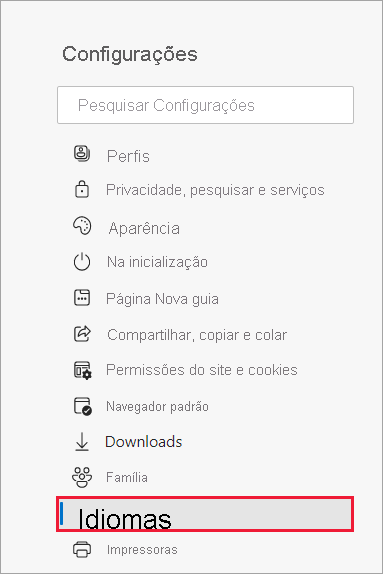
Selecione o seu idioma preferido.
Google Chrome (versão 91)
Selecione o botão de menu no canto superior direito da janela do navegador e escolha Configurações.

Expanda o menu principal no canto superior esquerdo e escolha Idiomas.

Para adicionar um novo idioma, selecione Adicionar idiomas.
Pode ser necessário fechar e reabrir o navegador para ver a alteração.
Escolha o idioma ou a localidade do Power BI Desktop
Você tem duas maneiras de obter o Power BI Desktop. Pode transferi-lo como um instalador autónomo ou instalá-lo a partir da Loja Windows.
- Quando instala o Power BI Desktop a partir da Loja Windows, instala todos os idiomas (atualmente, 42 idiomas) e, por predefinição, mostra o idioma que corresponde ao idioma predefinido do Windows.
- Ao baixar o Power BI Desktop como um instalador autônomo, você escolhe o idioma padrão ao executar o instalador. Você pode alterá-lo em uma data posterior.
- Você também pode escolher uma localidade a ser usada ao importar dados para um relatório específico.
Nota
Se estiver instalando a versão do Power BI Desktop otimizada para o Servidor de Relatório do Power BI, escolha o idioma ao fazer o download. Consulte Instalar o Power BI Desktop otimizado para o Servidor de Relatório do Power BI para obter detalhes.
Escolher um idioma para o Power BI Desktop
Instale o Power BI Desktop a partir da Loja Windows ou como um instalador autónomo.
Para alterar o idioma, abra a Área de Trabalho e, no canto superior esquerdo, selecione Opções de arquivo>e opções de configurações.>

Selecione Configurações regionais e defina ou altere suas preferências de idioma.
O suporte a idiomas no Power BI Desktop é limitado aos idiomas exibidos na lista suspensa Idioma do Aplicativo.
Verificar a formatação padrão do número e da data do Power BI Desktop
O Power BI Desktop obtém seu número padrão e formatação de data nas configurações de Região do Windows. Você pode verificar ou alterar essas configurações, se necessário.
No menu Windows, selecione Configurações.
Em Configurações do Windows, selecione Hora e idioma.

Selecione Idioma & Região>Data, hora e configurações regionais adicionais. Se não vir esta opção, desloque-se para baixo até Região. Verifique e modifique as configurações de formato País ou região e Regional conforme necessário.

Escolha a localidade para importar dados para o Power BI Desktop
Quer transfira o Power BI Desktop ou o instale a partir da Loja Windows, pode escolher uma localidade para que um relatório específico seja algo diferente da localidade na sua versão do Power BI Desktop. A localidade altera a maneira como o Power BI interpreta dados ao importar da sua fonte de dados. Por exemplo, "3/4/2017" é interpretado como 3 de abril ou 4 de março?
No Power BI Desktop, vá para Opções de Arquivo>e Opções de configurações>.
Em Arquivo atual, selecione Configurações regionais.
Na caixa Localidade para importação, selecione uma localidade diferente.

Selecione OK.
Escolha o idioma do modelo no Power BI Desktop
Além de definir o idioma para o aplicativo Power BI Desktop, você também pode definir o idioma do modelo. A linguagem modelo afeta principalmente duas coisas:
- Como comparamos e classificamos strings. Por exemplo, como o turco tem duas das letras i, dependendo do agrupamento do seu banco de dados, as duas podem acabar em ordens diferentes ao classificar.
- A linguagem que o Power BI Desktop usa ao criar tabelas de data ocultas a partir de campos de data. Por exemplo, os campos são chamados de Mês/Monat/Mois e assim por diante.
Nota
Atualmente, o modelo do Power BI usa uma localidade que não diferencia maiúsculas de minúsculas (ou kana), portanto, "ABC" e "abc" serão tratados como equivalentes. Se "ABC" for carregado no banco de dados primeiro, outras cadeias de caracteres que diferem apenas por maiúsculas e minúsculas, como "Abc", não serão carregadas como um valor separado.
Veja como definir a linguagem do modelo.
No Power BI Desktop, vá para Opções de Arquivo>e Opções de configurações>.
Em Global, selecione Configurações regionais.
Na caixa Idioma do modelo, selecione um idioma diferente.

Nota
Uma vez criado, o idioma de um modelo do Power BI não pode ser alterado.
Escolha os separadores DAX no Power BI Desktop
Por padrão, o DAX usa vírgulas (,) para separar itens em uma lista e pontos (.) para indicar a casa decimal em um número. Embora recomendemos o uso dos padrões, você pode usar os separadores DAX com base nas configurações de localidade do Windows.
Nota
A seção Separadores DAX não será mostrada se as configurações de localidade do Windows estiverem definidas como "Inglês dos EUA".
Veja como fazer com que o Power BI Desktop use separadores DAX localizados:
No Power BI Desktop, vá para Opções de Arquivo>e Opções de configurações>.
Em Global, selecione Configurações regionais.
Em Separadores DAX, selecione Usar separadores DAX localizados.

Nota
A seção Separadores DAX não será mostrada se as configurações de localidade do Windows estiverem definidas como "Inglês EUA".
Idiomas para a documentação de ajuda
A Ajuda está localizada nestes 10 idiomas:
- Chinês (simplificado) - 中文(简体)
- Chinês (Tradicional) - 中文(繁體)
- Francês - français
- Alemão - Deutsch
- Italiano - italiano
- Japonês - 日本語
- Coreano - 한국어
- Português (Brasil) - Português
- Russo - Русский
- Espanhol - español
Conteúdos relacionados
- Configurações de localidade para relatórios paginados.
- Você está usando um dos aplicativos móveis do Power BI? Consulte Idiomas suportados nas aplicações móveis do Power BI. para obter detalhes.
- Perguntas? Tente perguntar à Comunidade do Power BI.
- Ainda tem algum problema? Visite a página de suporte do Power BI..